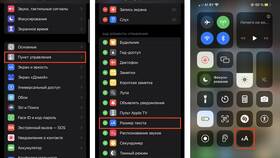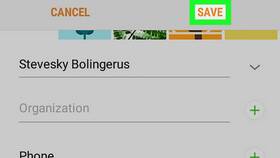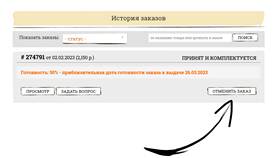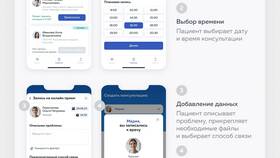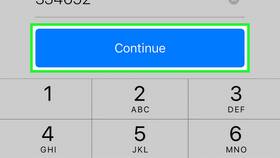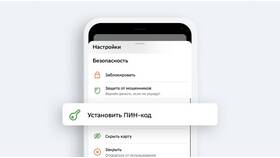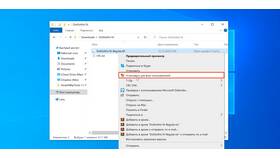Изменение цветовой схемы позволяет персонализировать внешний вид операционной системы и приложений. Рассмотрим основные методы настройки цветовых параметров.
Содержание
Способы изменения цветовой схемы
- Настройки операционной системы
- Параметры отдельных приложений
- Использование тем оформления
- Применение сторонних утилит
Изменение цветов в Windows
| Элемент | Путь настройки |
| Основной цвет | Параметры → Персонализация → Цвета |
| Темный/светлый режим | Параметры → Персонализация → Цвета → Выбор режима |
| Цвет панели задач | Параметры → Персонализация → Панель задач |
Пошаговая инструкция для Windows
Открытие параметров персонализации
Правой кнопкой мыши на рабочем столе → "Персонализация".
Выбор цветовой схемы
- Перейдите в раздел "Цвета"
- Выберите основной цвет
- Активируйте "Дополнительные параметры" для тонкой настройки
Применение изменений
Нажмите "Применить" и закройте окно настроек.
Настройка цветов в macOS
- Системные настройки → Основные → Внешний вид
- Выбор светлого/темного режима
- Настройка акцентного цвета
- Использование динамического рабочего стола
Изменение цветов в веб-браузерах
| Браузер | Способ изменения |
| Chrome | Настройки → Внешний вид → Тема |
| Firefox | Настройки → Основные → Язык и внешний вид |
| Edge | Настройки → Внешний вид |
Полезные рекомендации
- Используйте контрастные цвета для лучшей читаемости
- Сохраняйте баланс между эстетикой и функциональностью
- Проверяйте цветовые схемы при разном освещении
- Создавайте резервные копии настроек
Изменение цветовой схемы позволяет создать комфортную рабочую среду. Для профессиональной работы с цветами рекомендуется использовать специализированные приложения и учитывать принципы цветовосприятия.